Jak zresetować hasło Easy File Locker i odzyskać ukryte pliki
Easy File Locker od XOSLAB to lekkie i łatwe w użyciu oprogramowanie do przechowywania plików dla urządzeń z systemem Windows. Pomaga ukryć ważne i poufne pliki / foldery dla wszystkich, którzy mają dostęp do systemu. Aby ponownie wyświetlić chronione pliki i folder, musisz otworzyć łatwą szafkę plików za pomocą hasła i wybrać opcję” Zatrzymaj ochronę”. Bez podania poprawnego hasła nie jest możliwe odkrycie ukrytych plików. Jeśli zapomnisz hasła, dosłownie zablokowałeś się, ponieważ to narzędzie nie ma opcji resetowania hasła. Nie martw się, jeśli zgubiłeś lub zapomniałeś hasła, nadal istnieje sposób na odzyskanie plików z Easy File Locker bez wprowadzania starego hasła.
być może już zauważyłeś, że po zainstalowaniu oprogramowania Easy File Locker wystarczy dwukrotnie wprowadzić hasło. Nie zadaje żadnych pytań bezpieczeństwa ani wiadomości e-mail z odzyskiwaniem, aby zresetować hasło, jeśli użytkownik przypadkowo zgubił hasło. To wyraźnie mówi, że Easy File Locker nie ma oficjalnego sposobu na odzyskanie lub zresetowanie utraconego hasła. Ponadto twórcy tego narzędzia nie dbali o bezpieczeństwo i na szczęście jest to nasz ratownik.
musimy po prostu usunąć jeden plik i ponownie zainstalować oprogramowanie, aby zresetować hasło Easy File Locker bez utraty danych. Usunięcie i ustawienie nowego hasła zajmuje mniej niż 5 minut.
w momencie pisania tego artykułu najnowszą wersją Easy File Locker jest v2. 2. Programiści mogą naprawić tę lukę bezpieczeństwa w nadchodzących aktualizacjach lub zignorować tę lukę, jeśli jest ona zamierzona.
przewodnik krok po kroku, aby odzyskać hasło Easy File Locker
po zainstalowaniu Easy File Locker w systemie Windows i skonfigurowaniu hasła, to narzędzie musi przechowywać hasło gdzieś, aby zweryfikować je następnym razem. Technicznie tworzy”.dat ” plik przechowujący Twoje hasło. Oczywiście nie jest możliwe odczytanie zawartości pliku, aby wyświetlić hasło. Oto prosty sposób na zresetowanie hasła Easy File Locker i dostęp do ukrytych plików:
Krok 1: Usuń użytkownika.plik dat
aby zresetować łatwe hasło do szafki plików, musisz usunąć ” użytkownika.dat ” plik na stałe w C: > użytkownicy > publiczne > Dokumenty publiczne > EFL.
kliknij prawym przyciskiem myszy na ” Użytkownik.dat „plik i wybierz „Usuń”. Po usunięciu pliku musisz również opróżnić Kosz.
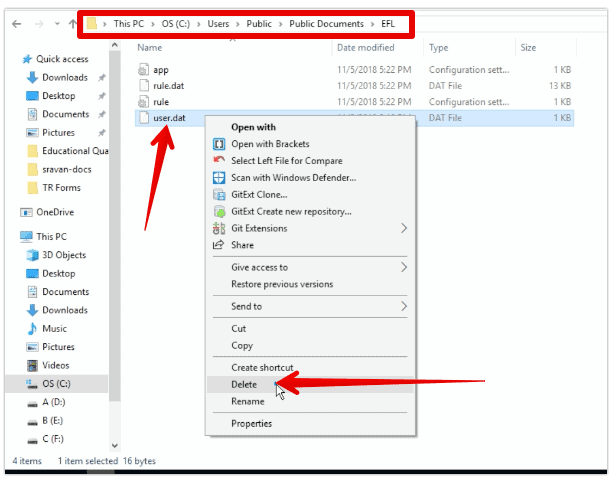
na kilku urządzeniach folder Dokumenty publiczne będzie nazwany dokumentami.
Krok 2: Ponownie zainstaluj Easy File Locker
Pobierz Easy File Locker i kliknij dwukrotnie plik instalatora, aby ponownie zainstalować oprogramowanie. Nie należy odinstalowywać istniejącego oprogramowania Easy File Locker. Wystarczy zainstalować go ponownie, postępując zgodnie z podstawowymi instrukcjami wyświetlanymi na ekranie, aby zastąpić poprzednie konfiguracje. Ponowna instalacja Easy File Locker spowoduje utworzenie nowego użytkownika.plik bat w katalogu EFL.
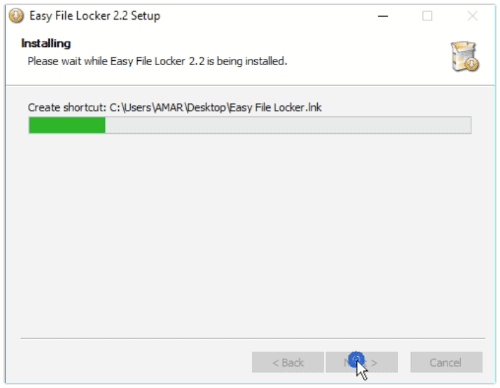
Krok 3: Stop Protection to retrieve hidden files and folders
po ponownym zainstalowaniu Easy File Locker musisz otworzyć oprogramowanie, klikając dwukrotnie ikonę skrótu utworzoną na pulpicie. Dwukrotne kliknięcie ikony otworzy narzędzie i wyświetli listę wszystkich ukrytych plików i folderów bez wpisywania utraconego hasła.
aby odkryć wszystkie chronione Dane i uzyskać do nich normalny dostęp, Kliknij ” System „i wybierz”Zatrzymaj ochronę”.
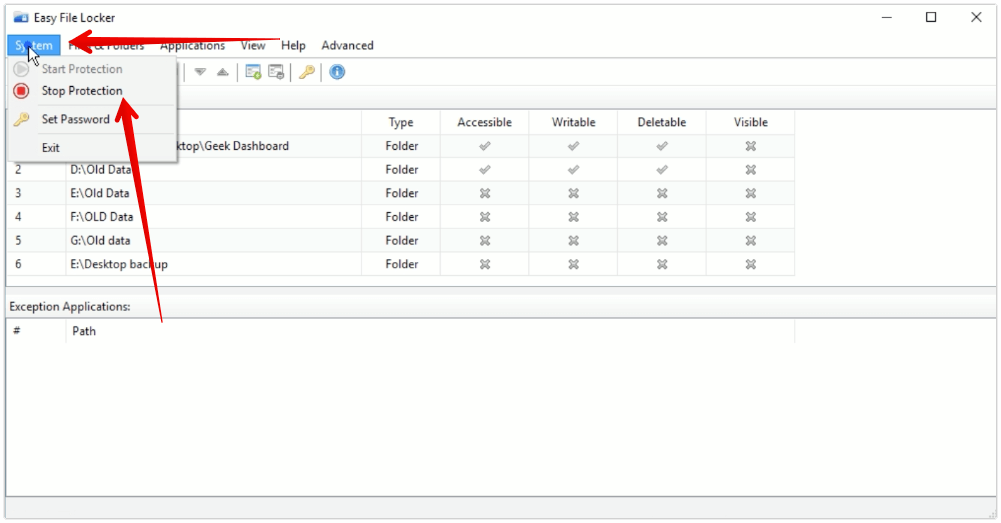
Krok 4: Ustaw nowe hasło
teraz masz dostęp do plików bez wprowadzania rzeczywistego hasła i teraz musisz ustawić nowe hasło. Aby zresetować hasło Easy File Locker, kliknij „System” i wybierz „Ustaw hasło”. Wprowadź dwa razy nowe hasło i kliknij OK, aby potwierdzić hasło.
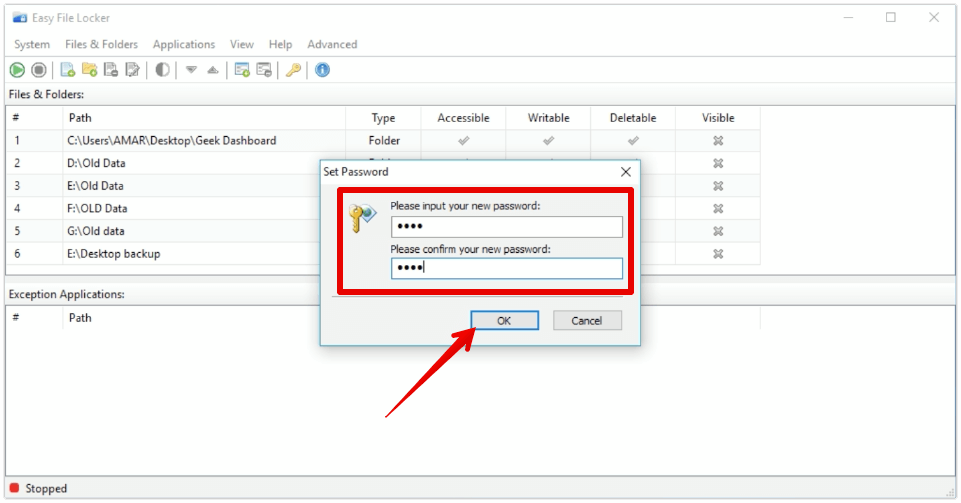
aby ponownie zabezpieczyć pliki nowym hasłem, kliknij „System” i wybierz „Rozpocznij ochronę”. Po uruchomieniu ochrony wszystkie pliki i foldery wymienione w Easy File Locker są ukryte dla wszystkich użytkowników, w tym administratorów.
łatwo Zresetuj hasło Easy File Locker
powyższa metoda jest testowana i sprawdzona dzięki Easy File Locker v2.2 Na 64-bitowym systemie operacyjnym Windows 10. Będzie również działać na starszych wersjach systemu Windows i Easy File Locker, jak również. Jeśli ta metoda resetowania łatwej szafki plików nie działa dla ciebie, możesz spróbować ponownie uruchomić komputer z systemem Windows w trybie awaryjnym. Po przejściu do trybu awaryjnego wszystkie pliki i foldery ukryte za pomocą Easy File Locker będą wyświetlane normalnie. Ale nie można ich edytować ani wyświetlać. Aby uzyskać dostęp do tych plików, musisz skopiować je do innego folderu i ponownie uruchomić urządzenie w normalnym trybie.




